dns服务器未响应,详解win10系统dns服务器未响应的解决教程
今天小编给大家详解win10系统dns服务器未响应的解决教程,使用win10系统过程中,有时会遇到dns服务器未响应的问题而困扰,遇到此问题的用户,可参照以下的方法进行解决。
dns服务器由解析器和域名服务器组成,是进行域名和与之相对应IP地址转换的服务器。有时用户会遇到dns服务器未响应的问题,用户即使连接了网络也无法上网,dns服务器未响应怎么办呢?就此问题,下面小编教你win10系统dns服务器未响应的解决教程吧。
dns服务器未响应:
1、点击桌面右下角的网络图标,选择“打开网络和共享中心”,如图:

2、打开“更改适配器设置”,如图:
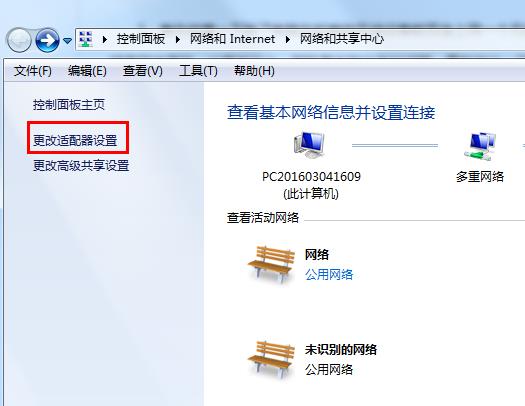
3、右键本地连接,点击“属性”,#f#
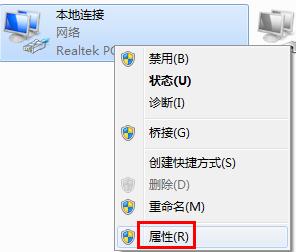
4、双击“Internet协议版本4(TCP/IPv4)”,选择“使用下面的DNS服务器地址”,然后把首选DNS服务器和备用DNS服务器设置为“114.114.114.114”,如图:
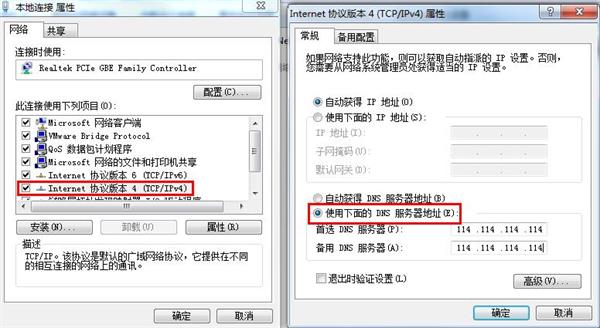
5、使用win+r组合键打开运行,输入“services.msc”,点击确定,如图:
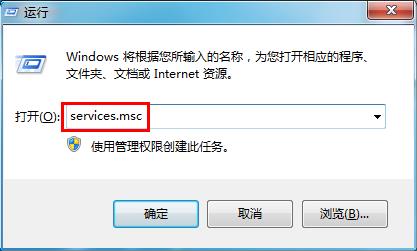
6、找到“DNS Client”项,点击左上角的“启动此服务”,退出后重启系统即可。
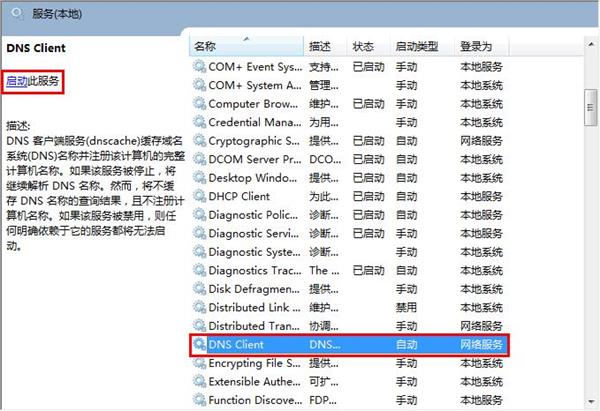
只要按照上面的步骤修改,一般都能够解决dns服务器未响应的问题,希望这个方法能够帮到大家。
相关阅读
win7系统排行
热门教程